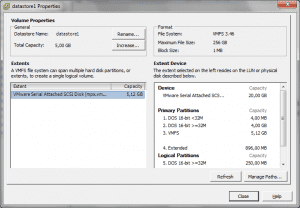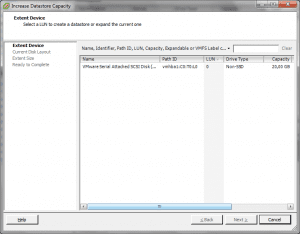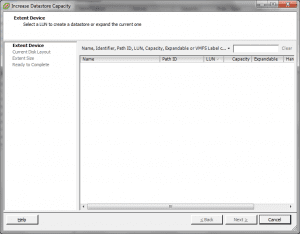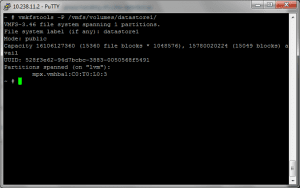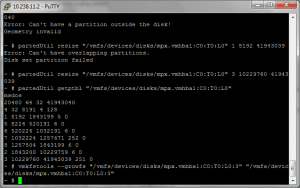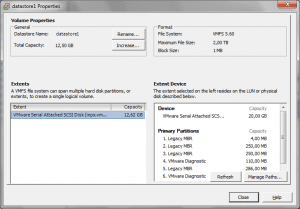Se puede dar la situación de que tengamos un servidor ESXi con un datastore local formado por, por ejemplo 3 discos duros en RAID 5. Si queremos añadir más discos y ampliar la capacidad del datastore, podemos por ejemplo, añadir un nuevo disco, configurar el RAID para que incluya el nuevo disco y posteriormente ampliar nuestro datastore.
Para ello accedemos a nuestro servidor, accedemos a Configuration -> Storage. Seleccionamos el datastore, accedemos a las propiedades y pinchamos en Increase…
Y tenemos dos opciones.
- A partir de la versión 5 podemos seleccionar el nuevo espacio libre y ampliar el datastore.
- En versiones anteriores no podremos ampliar el datastore ya que no vemos el espacio disponible
Para este último caso tenemos la opción de ampliar el datastore desde la línea de comandos.
El primer paso es tener claro que vamos a ejecutar comandos que pueden terminar con una pérdida de datos, por lo que si tenemos máquinas en los discos, es necesario o mover las máquinas o tener un backup disponible.
- Accedemos por SSH al servidor
- Ejecutamos vmkfstools -P /vmfs/volumes/datastore1/ para obtener el nombre del dispositivo asociado al datastore (en este caso al datastore1)
- Ejecutamos gpartedUtil get “/vmfs/devices/disks/mpx.vmhba1:C0:T0:L0” para obtener el listado de particiones y los datos de cada una de ellas
- De la pantalla anterior podemos obtener los siguientes datos:
|
1 2 3 4 5 6 7 8 9 10 11 12 13 14 15 16 17 18 19 20 21 22 23 |
20480 64 32 41943040 - Geometría del disco "físico" con ut tamaño de 41943040 sectores (20 GB). 4 32 8191 4 128 - Partición primaria #4, Tipo 131=0x83=Linux, Bootable, Sectors 32-8191 (4 MB) 1 8192 1843199 5 0 - Partición extendida #1, Tipo 5=0x5=Extended, Sectors 8192-1843199 (896 MB) 5 8224 520191 6 0 - Partición Lógica #1, Tipo 6=0x6=Fat16, Sectors 8224 -520191 (250 MB) 6 520224 1032191 6 0 - Partición Lógica #2, Tipo 6=0x6=Fat16, Sectors 520224 -1032191 (250 MB) 7 1032224 1257471 252 0 - Partición Lógica #3, Tipo 252=0xFC=VMkore, Sectors 1032224 -1257471 (220 MB) 8 1257504 1843199 6 0 - Partición Lógica #4, Tipo 6=0x6=Fat16, Sectors 1257504 -1843199 (280 MB) 2 1843200 10229759 6 0 - Partición Primaria #2, Tipo 6=0x6=Fat16, Sectors 1843200 -10229759 (4 GB) 3 10229760 20971519 251 0 - Partición Lógica #4, Tipo 251=0xFB=VMFS, Sectors 10229760 -20971519 (5,12 GB) | | | | | | | | | \--- attribute | | | \------- type | | \----------------- ending sector | \------------------------- starting sector \--------------------------- partition number |
- Vemos que lo que tenemos que hacer es ampliar la partición 3 que es la partición que contiene el volumen VMFS. Pero al ser una partición lógica es necesario también ampliar la partición 1 que es la partición extendida. por eso ejecutamos el siguiente comando:
partedUtil resize “/vmfs/devices/disks/device” PartitionNumber NewStartingSector NewEndingSector
|
1 2 3 |
partedUtil resize “vmfs/devices/disks/mpx.vmhba1:C0:T0:L0” 1 8192 41943039 partedUtil resize “vmfs/devices/disks/mpx.vmhba1:C0:T0:L0” 3 10229760 41943039 |
- A continuación aumentamos el sistema de archivos VMFS ejecutando
vmkfstools –growfs “/vmfs/devices/disks/device:partition” “/vmfs/devices/disks/device:partition”
|
1 |
Vmkfstools –growfs “vmfs/devices/disks/mpx.vmhba1:C0:T0:L0:3” “vmfs/devices/disks/mpx.vmhba1:C0:T0:L0:3” |
Comprobamos que se ha ampliado el datastore
Documentos de referencia:
¿Te ha gustado la entrada SÍGUENOS EN TWITTER O INVITANOS A UN CAFE?
 Blog Virtualizacion Tu Blog de Virtualización en Español. Maquinas Virtuales (El Blog de Negu) en castellano. Blog informática vExpert Raul Unzue
Blog Virtualizacion Tu Blog de Virtualización en Español. Maquinas Virtuales (El Blog de Negu) en castellano. Blog informática vExpert Raul Unzue